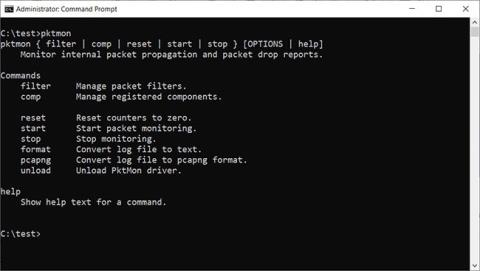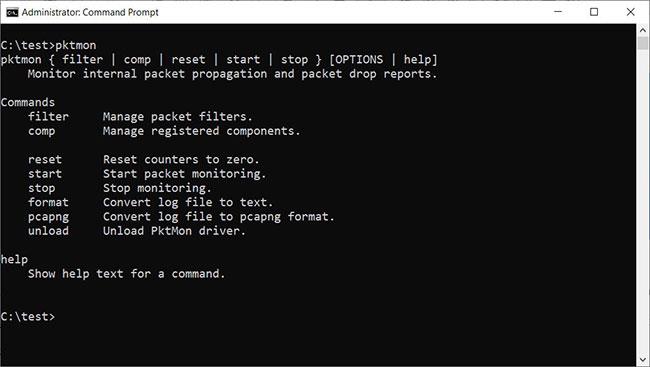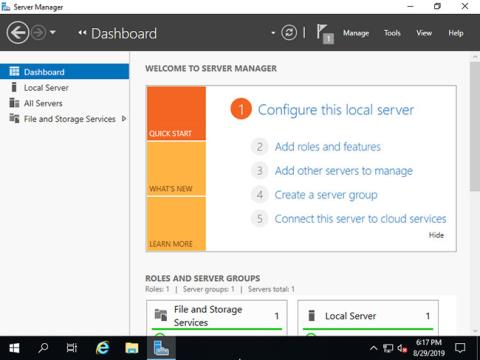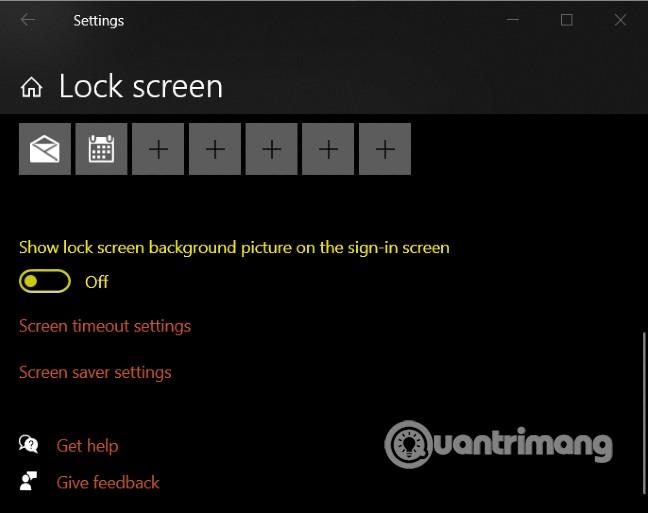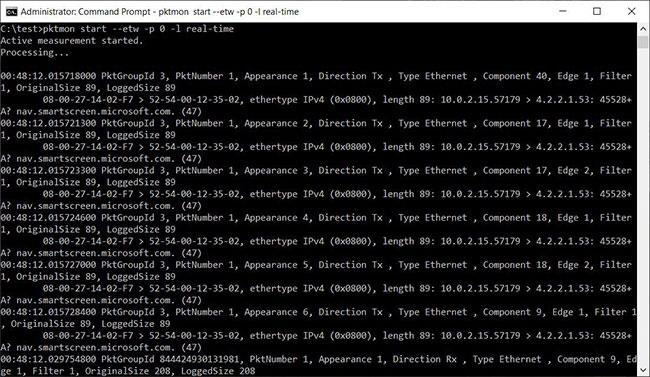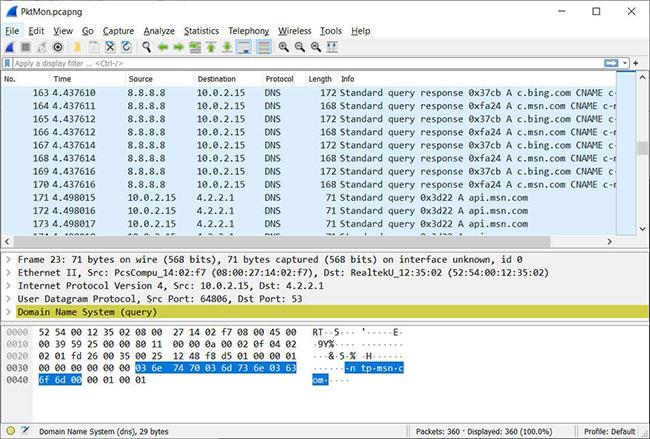Þegar Windows 10 Október 2018 uppfærslan var gefin út, bætti Microsoft hljóðlega netpakkasnifjara í formi innbyggðrar skipanalínu sem heitir Pktmon við Windows 10 . Eftir það bætti Microsoft nokkrum eiginleikum við þetta tól til að auðvelda notendum að nota.
Packet tracer, eða netgreiningartæki, er forrit sem gerir þér kleift að fylgjast með netumferð sem fer í gegnum nettæki tölvunnar þinnar niður á einstaka pakkastig.
Pktmon: Innbyggt netvöktunartæki Windows 10
Þegar Pktmon var fyrst gefið út studdi Pktmon aðeins Event Trace Log (ETL) sniðið, sérsniðið annálasnið búið til af Microsoft. Seinna bætti Microsoft við PCAPNG notendaskráastuðningi og rauntíma eftirliti, sem við munum læra um í þessari grein.
Til að nota Pktmon þarftu að ræsa Command Prompt með admin réttindi á Windows 10, vegna þess að forritið krefst stjórnanda réttinda. Til að fá leiðbeiningar um hvernig á að nota forritið skaltu slá inn pktmon help í skipanalínunni .
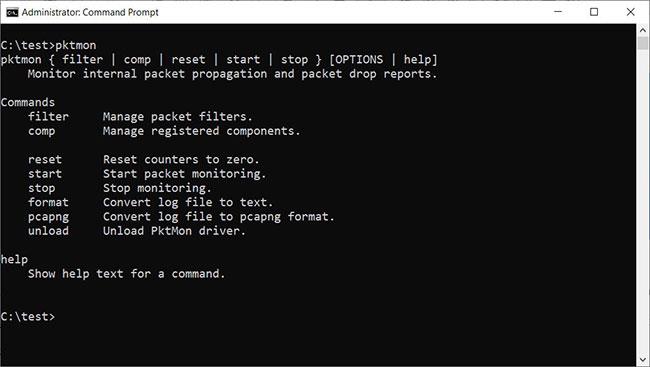
pktmon hjálparskjöl
Til að fá frekari hjálparleiðbeiningar um tiltekna skipun skaltu slá inn skipunina pktmon [skipunarnafn] help . Til dæmis, til að skoða skjöl um "comp" skipunina , myndirðu slá inn:
pktmon comp help
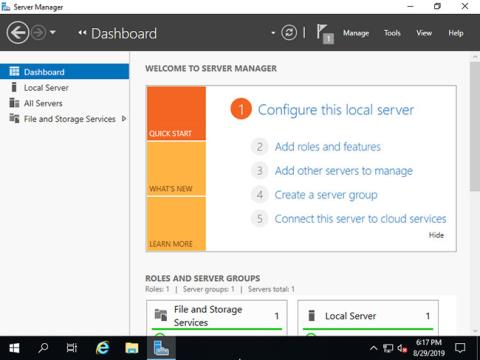
Notaðu hjálparskipunina
Þú getur notað hjálp til að sjá leiðbeiningar fyrir undirskipanir, til dæmis:
pktmon comp list help
Til að kynnast Pktmon er gagnlegasta leiðin að horfa á kennsluna, svo þú ættir að reyna að læra áður en þú notar þetta tól.
Hvernig á að nota Pktmon netvöktunartól
Í samanburði við netvöktunartæki með grafísku notendaviðmóti gæti það tekið þig lengri tíma að venjast skipanalínuviðmóti Pktmon.
Áður en þú getur fylgst með pökkum þarftu fyrst að búa til síu með pktmon filter add skipuninni , sem tilgreinir umferðina sem þú vilt fylgjast með.
Til dæmis geturðu fylgst með allri netumferð á netinu þínu með skipuninni:
pktmon filter add -i 192.168.1.0/24
…eða fylgjast með DNS umferð með:
pktmon filter add -t UDP -p 53
Ef þú hefur ekki fundið út hvernig á að gera það ættirðu að nota pktmon filter add help skipunina til að læra hvernig á að búa til síu.
Í þessari grein bjó höfundurinn til síu til að fylgjast með DNS umferð eins og lýst er hér að ofan. Til að sjá síurnar sem þú hefur búið til skaltu slá inn skipunina:
pktmon filter list
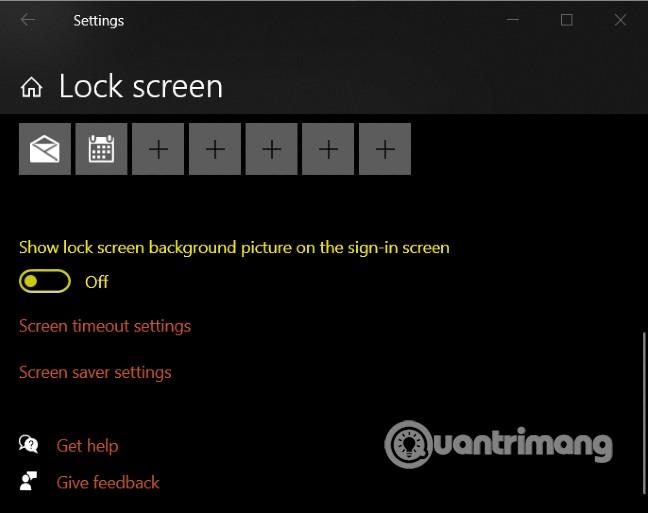
Búðu til vöktunarsíur eru skráðar
Til að byrja að fylgjast með DNS umferð á öllum netviðmótum og sýna virkni í rauntíma muntu nota eftirfarandi skipun:
pktmon start --etw -p 0 -l real-time
Dæmið hér að ofan notar -p 0 rökin , þannig að það fangar allan pakkann. Þú getur líka tilgreint tiltekið netviðmót til að fylgjast með með því að nota -c rökin og síðan auðkenni viðmótsins. Til að fá lista yfir netviðmót og vísitöluauðkenni (ifIndex) geturðu notað skipunina:
pktmon comp list
Þegar þú byrjar að fylgjast með umferð muntu sjá handtekna DNS-pakka birta í rauntíma í skipanalínunni, eins og sýnt er hér að neðan.
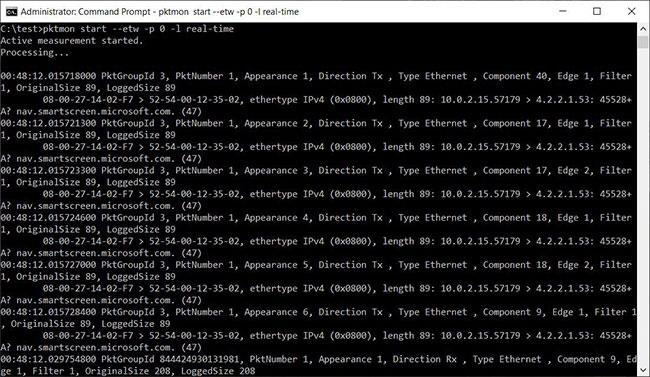
Fylgstu með DNS umferð í rauntíma
Til að hætta að fylgjast með umferð, ýttu á Ctrl + C . Þegar því er lokið verður PktMon.etl log skrá búin til í möppunni þar sem þú keyrðir Pktmon.
Hins vegar eru ETL skrár ekki góður kostur vegna þess að mörg forrit styðja þær ekki. Þú getur umbreytt ETL skrá í PCAPNG skrá með pktmon pcapng skipuninni . Til dæmis, til að breyta PktMon.etl í PCAPNG skrá sem heitir PktMon.pcapng , sláðu inn eftirfarandi skipun:
pktmon pcapng PktMon.etl -o PktMon.pcapng
Þegar annálaskránni hefur verið breytt í PCANPNG snið geturðu hlaðið henni inn í forrit eins og Wireshark til að fá nákvæmar upplýsingar um hverja DNS beiðni.
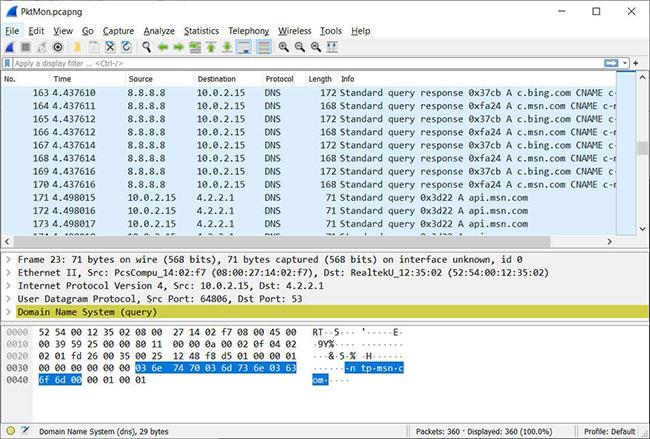
Greindu Pktmon logs með Wireshark
Eins og þú sérð er Pktmon afar öflugt tól sem gerir þér kleift að fá innsýn í tegund umferðar sem keyrir í gegnum netið þitt.
Á sama tíma getur Pktmon verið flókið í notkun, svo þú ættir að kynna þér hjálpargögnin áður en þú keyrir skipunina.